https://emake.gr/wp-content/uploads/Προϊόν-Spotlight-Βελτιστοποιήστε-την-εμπειρία-εφαρμογής-για-κινητά-BIM-360.jpeg
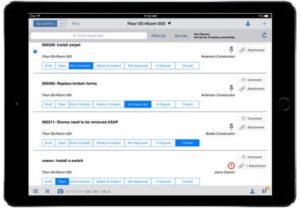

- Κατεβάστε τα δεδομένα του έργου όπως τα χρειάζεστε. Συγχρονίστε ό,τι χρειάζεστε, όταν το χρειάζεστε. Αυτό σημαίνει ότι δεν περιμένετε περισσότερο από όσο χρειάζεται για να ξεκινήσετε την προβολή των δεδομένων του έργου. Ελέγξτε τι κατεβάζετε στις Ρυθμίσεις συγχρονισμού > Λήψη.
- Λήψη συνημμένων χωριστά από δεδομένα. Εάν δεν χρειάζεται να δείτε άμεσα συνημμένα, μπορείτε πάντα να τα κατεβάσετε αργότερα! Στις Ρυθμίσεις, κάντε κύλιση στο Πεδίο BIM 360 και επιλέξτε Λήψη συνημμένων ξεχωριστά από τα δεδομένα.
- Διαγραφή δεδομένων έργου. Εάν έχετε πολλά έργα εν κινήσει, είναι εύκολο να μεγιστοποιήσετε τα όρια χωρητικότητας αποθήκευσης του iPad. Η απάντηση είναι να αφαιρέσετε τα περιττά δεδομένα του έργου. Πρώτα, βεβαιωθείτε ότι το έργο σας δεν έχει μη συγχρονισμένα τοπικά δεδομένα και, στη συνέχεια, μεταβείτε στο: Ρυθμίσεις συγχρονισμού > Επιλέξτε Διαγραφή δεδομένων έργου, βρείτε το έργο που θέλετε να διαγράψετε και πατήστε Τέλος και μετά Συγχρονισμός. Εάν διαπιστώσετε ότι το χρειάζεστε ξανά μετά, είναι εύκολο να συγχρονίσετε το συγκεκριμένο έργο και να το επαναφέρετε.
- Βελτιστοποιήστε την ποιότητα της φωτογραφίας. Δεν είναι πάντα απαραίτητο να τραβάτε φωτογραφίες υψηλής ποιότητας. Η βελτιστοποίηση της ποιότητάς τους σημαίνει μείωση του μεγέθους του αρχείου τους και έτσι ελευθερώνει περισσότερο χώρο, χωρίς να διακυβεύεται σε μεγάλο βαθμό η διαύγεια. Στις ρυθμίσεις, μεταβείτε στο BIM 360 Field και στο Photo Quality, αλλάξτε από την υψηλότερη σε μεσαία ή μικρή.
Ρίξτε μια ματιά στο παρακάτω βίντεο για να ξεκινήσετε να εργάζεστε πιο αποτελεσματικά στην εφαρμογή για κινητά BIM 360 Field.
https://emake.gr/%cf%80%cf%81%ce%bf%cf%8a%cf%8c%ce%bd-spotlight-%ce%b2%ce%b5%ce%bb%cf%84%ce%b9%cf%83%cf%84%ce%bf%cf%80%ce%bf%ce%b9%ce%ae%cf%83%cf%84%ce%b5-%cf%84%ce%b7%ce%bd-%ce%b5%ce%bc%cf%80%ce%b5%ce%b9%cf%81%ce%af/




0 Σχόλια